הורד סרטי נטפליקס וטלוויזיה ב- Windows 10 לצפייה במצב לא מקוון

אם אתה יודע מראש שאתה תהיה באזור עם Wi-Fi מוגבל או נדיר, אתה יכול להוריד סרטוני Netflix לצפייה במצב לא מקוון במחשב Windows 10 שלך.
אפליקציית Netflix במערכת Windows 10 מאפשרת להורידולצפות בסרטונים מסוימים כדי שתוכלו לצפות בהם במצב לא מקוון מאוחר יותר. זהו פיתרון מושלם לטיסות ארוכות או אם אתם זקוקים למשהו שילדים יוכלו לצפות בהם כשאין Wi-Fi זמין. לחלופין, יתכן שתרצה להדביק מספר מופעים ורק יש לך תוכנית נתונים מוגבלת. לא משנה מה המקרה, להלן מבט כיצד להוריד סרטונים מ- Netflix לצפייה במצב לא מקוון מאוחר יותר באמצעות אפליקציית Windows 10 Netflix.
צפו ב- Windows 10 במצב לא מקוון של נטפליקס
ראשית, תצטרך להוריד את אפליקציית Netflix עבור Windows 10 אם עדיין אין לך אותה. לאחר ההורדה, הפעל אותו והתחבר באמצעות אישורי חשבון Netflix שלך.
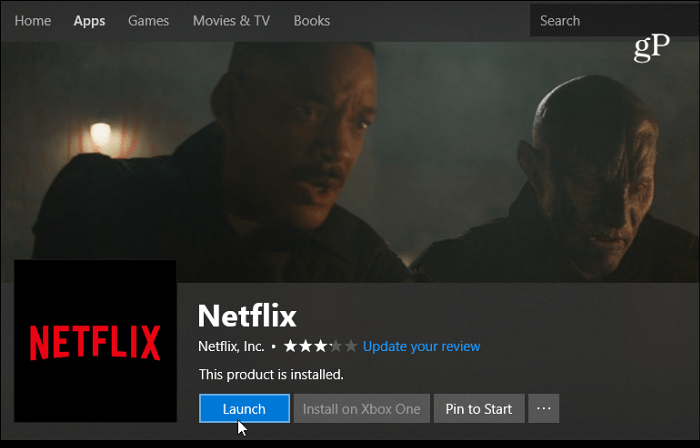
לאחר הכניסה לחצו על כפתור התפריט בפינה הימנית העליונה של האפליקציה ובחרו באפשרות "זמין להורדה".
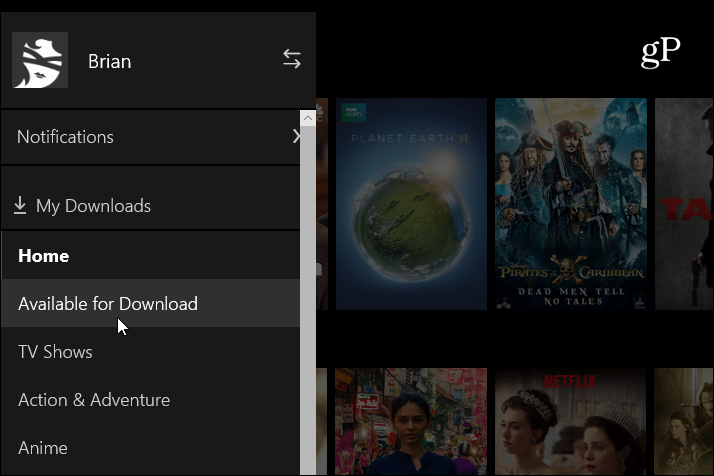
לא הכל זמין להורדה, אלא מ-כאן מוצגים לך הסרטים ותוכניות הטלוויזיה הזמינים להורדה. תכונה נחמדה, היא מציגה גם את כל ההמלצות והקטגוריות של תוכן שונה.
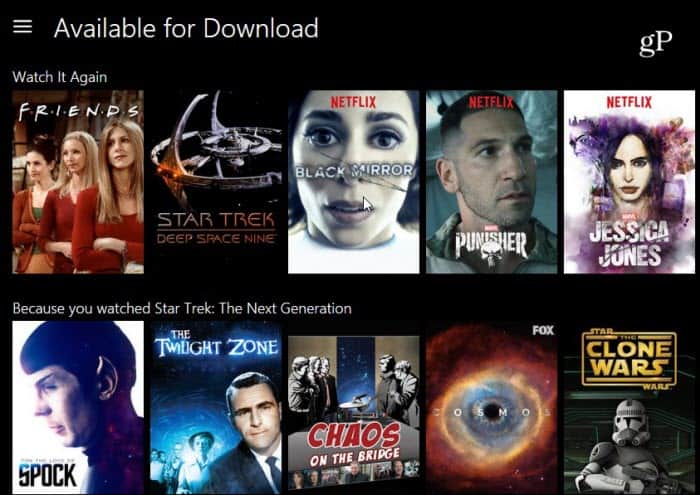
פשוט בחר את המופע או הסרט שאתה רוצה ולחץ על סמל ההורדה הקטן. תראה הודעה בחלק התחתון של המסך ומאפשרת לך לדעת שהיא מורידה.
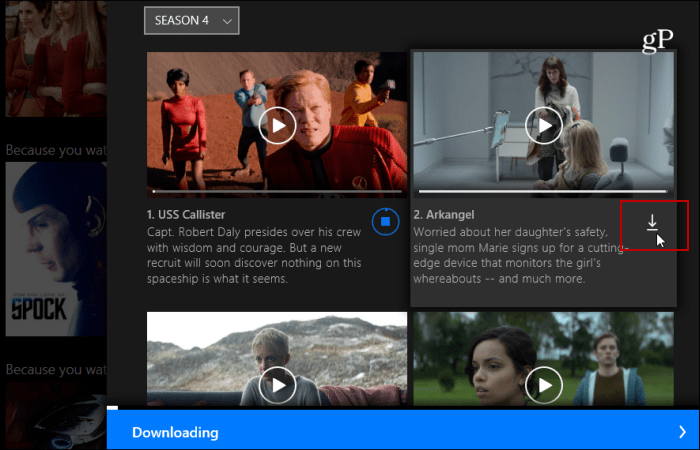
אולי תרצה גם לשנות את איכות ה-קטעי וידאו שאתה מוריד. לשם כך היכנס להגדרות ובחר בין רגיל לגבוה. רגיל יחסוך שטח דיסק ורוחב פס אך יהיה באיכות וידיאו נמוכה יותר. אם יש לך שטח אחסון רב, אתה פשוט יכול להשאיר אותו בגובה לרזולוציה טובה יותר. בחלק זה תוכלו למחוק גם סרטונים שהורדת.
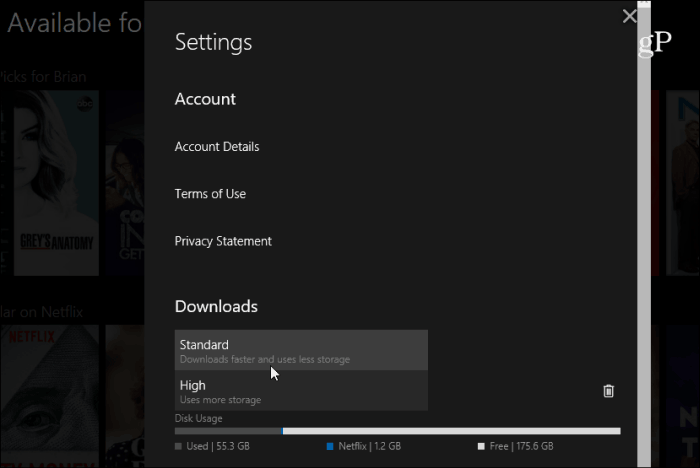
עבור שוב לתפריט Netflix ובחר בהורדות שלי כדי לראות ולגשת לכל התוכן שהורדת לכונן שלך וזמין לצפייה במצב לא מקוון.
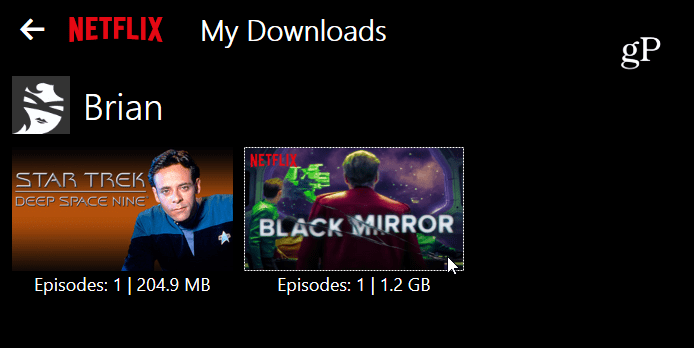
נטפליקס הודיעה על הזמינות של לא מקווןצפייה לפני קצת יותר משנה. עבור מכשירים אחרים, קרא את המאמר שלנו כיצד לצפות ב- Netflix במצב לא מקוון במכשירי iOS או Android שלך. בנוסף, תוכלו להוריד סרטוני נטפליקס לצפייה במצב לא מקוון גם בטאבלטים של אמזון פייר.
האם אתה אוהב את הנוחות של שמירת תוכן של נטפליקס במחשב האישי שלך כך שתוכל לצפות בו כאשר ה- Wi-Fi אינו נמצא בסביבה או נדיר? השאירו לנו תגובה למטה ויידעו את מחשבותיכם.








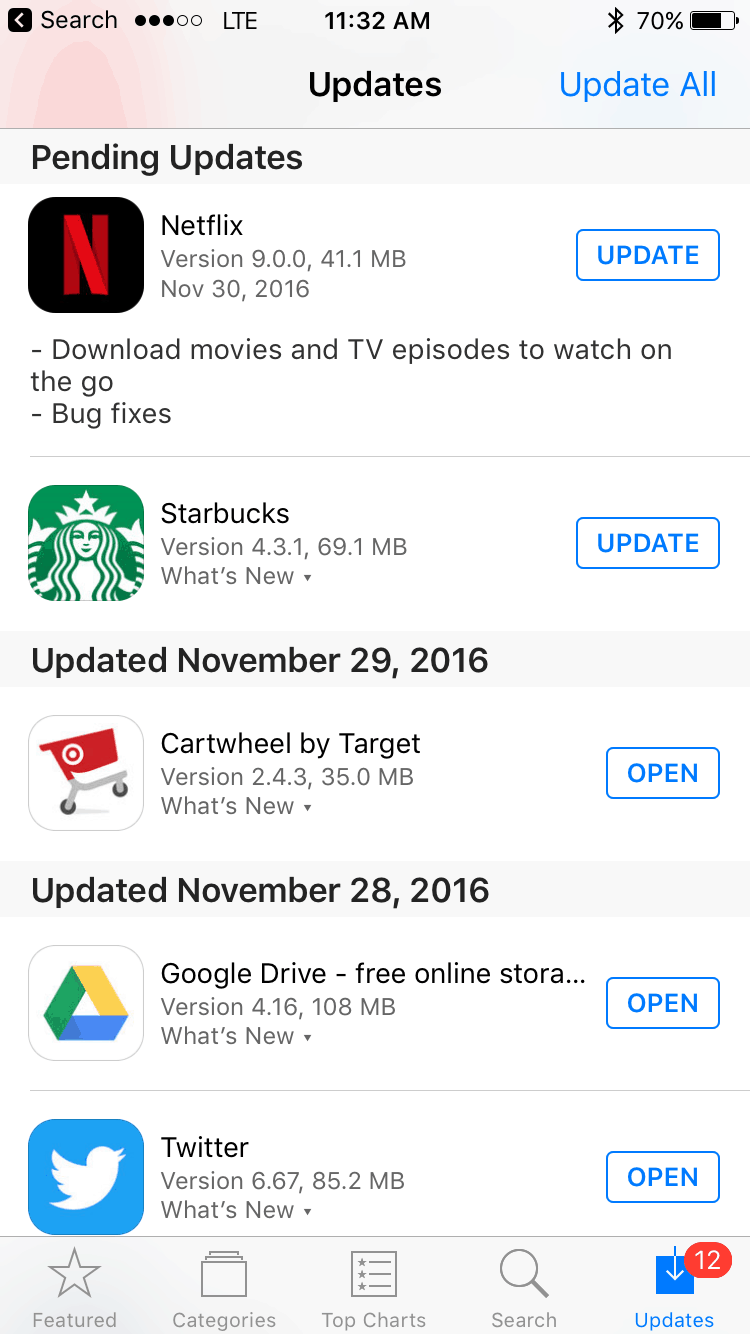

השאר תגובה